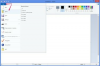სურათის კრედიტი: Pixland/Pixland/Getty Images
Microsoft Excel 2007 შეიძლება გამოყენებულ იქნას სხვადასხვა ფუნქციებისთვის. ბევრი ადამიანი გამოიყენებს მას, როგორც უჯრედებში ჩასმული სხვადასხვა მნიშვნელობების საფუძველზე მნიშვნელობების გამოსათვლელ საშუალებას, ზოგი კი გამოიყენებს მას, როგორც მონაცემების შესანახად სტრუქტურირებულ გზას. თუ თქვენ ხართ ერთ-ერთი უკანასკნელი ტიპის მომხმარებელი, შეიძლება შეგხვედრიათ სიტუაცია, როდესაც გჭირდებათ ელექტრონული ფოსტის ჰიპერბმულების შენახვა თქვენს ცხრილებში. მიუხედავად იმისა, რომ ბევრ ადამიანს დასჭირდება მხოლოდ ერთი ჰიპერბმულის ჩართვა თითოეულ უჯრედში, სხვებს შეიძლება მეტი დასჭირდეთ. საბედნიეროდ, Excel-ში არსებული ფუნქციების გამოყენებით, ეს ადვილად მიიღწევა.
Ნაბიჯი 1
გაუშვით Microsoft Excel 2003 აპლიკაცია.
დღის ვიდეო
ნაბიჯი 2
შექმენით ახალი ცხრილი ან გახსენით არსებული ფურცელი, რომელშიც გსურთ დაამატოთ ელ.ფოსტის ჰიპერბმულები.
ნაბიჯი 3
დააკონფიგურირეთ სასურველი უჯრედი იმ ზომაზე, რომელიც ადვილად იტევს ტექსტის ორ ხაზს. ეს შეიძლება განხორციელდეს მწკრივის ან სვეტის სათაურის მხარეს დაწკაპუნებით, რომლის გაფართოება გსურთ და გადაიტანეთ გაფართოების მიმართულებით. მაგალითად, თუ გსურთ დაარეგულიროთ უჯრედი B2, დააწკაპუნეთ სვეტის B სათაურის მარჯვენა საზღვარზე და გადაიტანეთ იგი მარჯვნივ. ფაქტობრივი სიგანე დამოკიდებული იქნება ელ.ფოსტის მისამართის სიგრძეზე. შემდეგ დააწკაპუნებდით მე-2 რიგის სათაურის ქვედა საზღვარზე და გადაიტანეთ იგი ქვემოთ. 50 სიმაღლე ადვილად უნდა მოთავსდეს ტექსტის ორ რიგს.
ნაბიჯი 4
დააჭირეთ ღილაკს "ნახვა" ეკრანის ზედა ნაწილში.
ნაბიჯი 5
აირჩიეთ "Toolbars" ვარიანტი, შემდეგ აირჩიეთ "Drawing" ვარიანტი.
ნაბიჯი 6
აირჩიეთ ტექსტის ყუთი ქვედა ხელსაწყოთა ზოლიდან.
ნაბიჯი 7
დააწკაპუნეთ თქვენს უჯრედზე და დააკონფიგურირეთ ფორმა.
ნაბიჯი 8
ჩაწერეთ ელ.ფოსტის მისამართი ტექსტურ ველში.
ნაბიჯი 9
გაიმეორეთ ნაბიჯები 7 და 8 მეორე ტექსტური ყუთისთვის, დარწმუნდით, რომ ველები არ არის გადახურული. თქვენი ელ.ფოსტის ჰიპერბმულები ავტომატურად გამოჩნდება.
Ნაბიჯი 1
გაუშვით Microsoft Excel 2007 აპლიკაცია.
ნაბიჯი 2
შექმენით ახალი ცხრილი ან გახსენით არსებული ფურცელი, რომელშიც დაამატეთ ელ.ფოსტის ჰიპერბმულები.
ნაბიჯი 3
დააკონფიგურირეთ სასურველი უჯრედი იმ ზომაზე, რომელიც ადვილად იტევს ტექსტის ორ ხაზს. ეს შეიძლება განხორციელდეს მწკრივის ან სვეტის სათაურის მხარეს დაწკაპუნებით, რომლის გაფართოება გსურთ და გადაიტანეთ გაფართოების მიმართულებით. მაგალითად, თუ გსურთ დაარეგულიროთ უჯრედი B2, დააწკაპუნეთ სვეტის B სათაურის მარჯვენა საზღვარზე და გადაიტანეთ იგი მარჯვნივ. ფაქტობრივი სიგანე დამოკიდებული იქნება ელ.ფოსტის მისამართის სიგრძეზე. შემდეგ დააწკაპუნებდით მე-2 რიგის სათაურის ქვედა საზღვარზე და გადაიტანეთ იგი ქვემოთ. 50 სიმაღლე ადვილად უნდა მოთავსდეს ტექსტის ორ რიგს.
ნაბიჯი 4
აირჩიეთ "ჩასმა" ჩანართი, შემდეგ დააჭირეთ "ტექსტური ყუთი". დააკონფიგურირეთ უჯრების ფორმები თქვენს უჯრედში ისე, რომ ისინი არ გადაფარონ.
ნაბიჯი 5
მონიშნეთ თითოეული ელფოსტის მისამართი, შემდეგ დააწკაპუნეთ მასზე მარჯვენა ღილაკით და აირჩიეთ "ჰიპერბმული". დააწკაპუნეთ "ელ.ფოსტის მისამართი" ოფციაზე ქვედა მარცხენა მხარეს და ჩაწერეთ ელ.ფოსტის მისამართი.
რჩევა
ამ მეთოდის გამოყენება შესაძლებელია ერთ უჯრედში ელ.ფოსტის ორზე მეტი ჰიპერბმულის ჩასართავად.
გაითვალისწინეთ, რომ ბმულზე დაწკაპუნებით გაიხსნება ახალი შეტყობინება თქვენს ნაგულისხმევ ფოსტის აპლიკაციაში.